소개
이 문서에서는 Prime Collaboration Deployment(PCD)를 사용하여 두 CUCM(Cisco Unified Communications Manager) 클러스터 간에 마이그레이션을 수행하는 방법에 대해 설명합니다.
사전 요구 사항
요구 사항
이 문서에 대한 특정 요건이 없습니다.
사용되는 구성 요소
이 문서의 정보는 다음 소프트웨어 버전을 기반으로 합니다.
- CUCM 릴리스 10.0 및 10.5
- PCD 릴리스 10.5
이 문서의 정보는 특정 랩 환경의 디바이스를 토대로 작성되었습니다. 이 문서에 사용된 모든 디바이스는 초기화된(기본) 컨피그레이션으로 시작되었습니다. 현재 네트워크가 작동 중인 경우, 모든 명령어의 잠재적인 영향을 미리 숙지하시기 바랍니다.
배경 정보
Cisco PCD는 유니파이드 커뮤니케이션 애플리케이션을 위한 마이그레이션/업그레이드 애플리케이션입니다. PCD를 사용하여 기존 Unified Communications 애플리케이션의 버전을 업그레이드하거나 전체 클러스터를 동일하거나 다른 버전의 새 클러스터로 마이그레이션할 수 있습니다. 이 문서에서는 UCS(Unified Computing System) 플랫폼에 기존 클러스터와 새 클러스터가 모두 있는 버전 10.0에서 CUCM 10.5로 마이그레이션하는 절차에 대해 설명합니다.
지원되는 버전, 호환성, 라이센싱 및 기타 마이그레이션 전 체크리스트에 대한 자세한 내용은 Migration to Cisco Unified Communications Manager Release 10.5(1) Using Prime Collaboration Deployment 링크를 참조하십시오
구성
대상 클러스터 구축
특정 버전의 CUCM에 맞는 올바른 OVA(Open Virtualization Archive) 템플릿을 사용하여 대상 클러스터를 구축합니다. OVA 파일은 cisco.com에서 다운로드할 수 있습니다.
1. 이 이미지에 표시된 대로 Vsphere 클라이언트에서 OVA를 구축합니다.
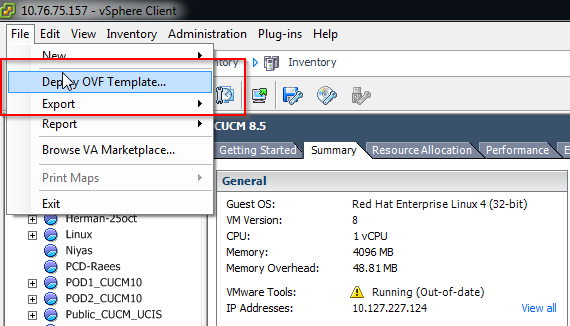
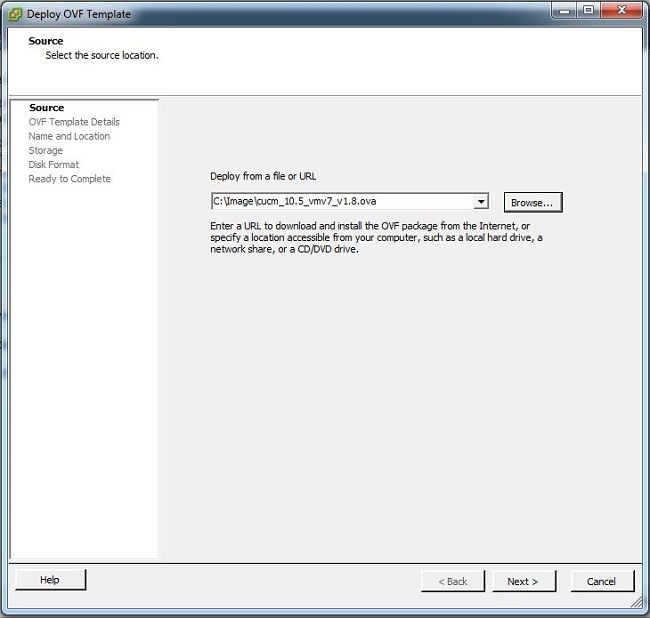
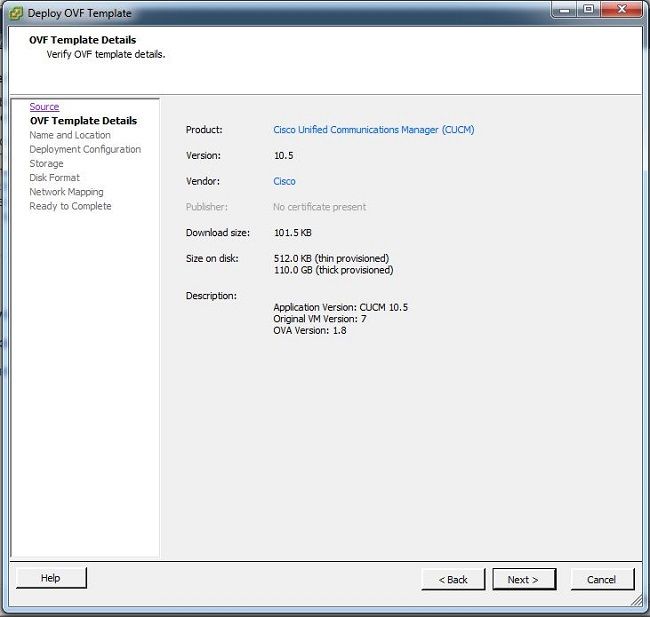
2. 대상 클러스터 가상 컴퓨터의 이름을 지정합니다.
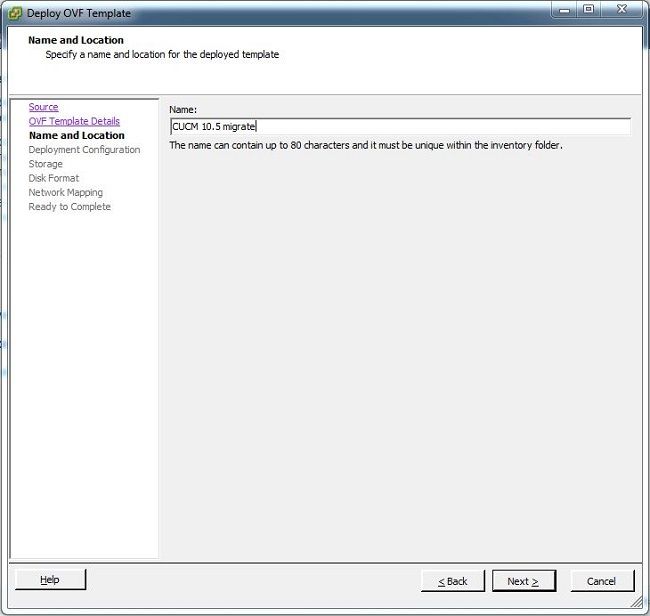
3. 스토리지 미디어에 적합한 데이터 저장소를 선택합니다.
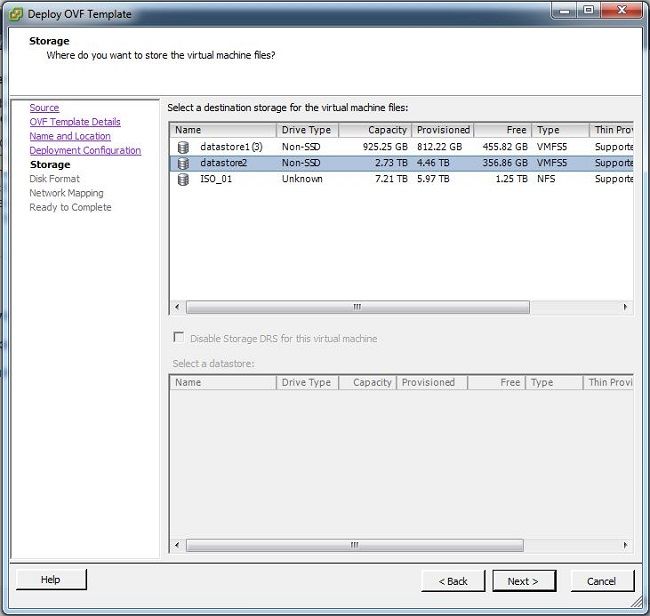
4. OVA 상세내역을 확인하고 완료 버튼을 누릅니다.
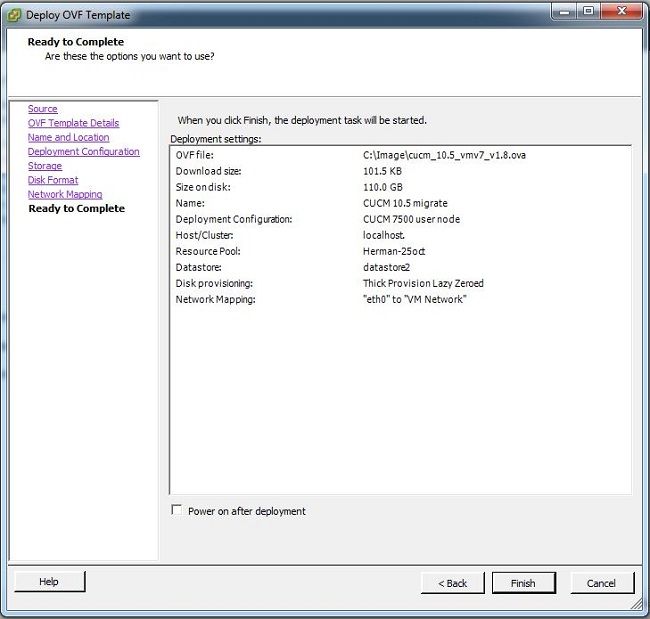
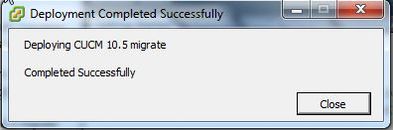
클러스터 검색
1. PCD 툴의 GUI에 로그인합니다.
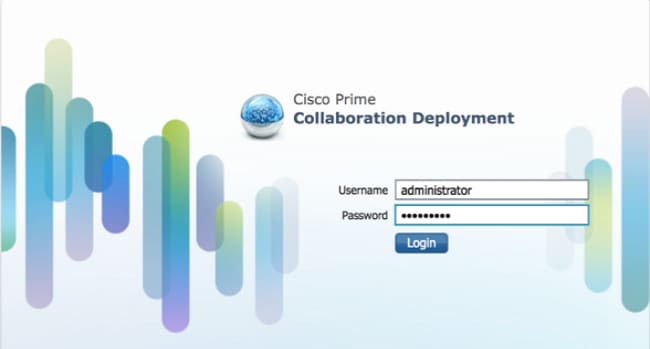
2. 로그인한 후 Inventory(인벤토리) > Clusters(클러스터)로 이동한 다음 Discover cluster(클러스터 검색)를 클릭합니다.
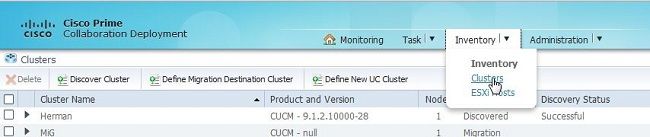
3. 기존 클러스터의 세부 정보를 제공하고 다음 버튼을 클릭합니다.
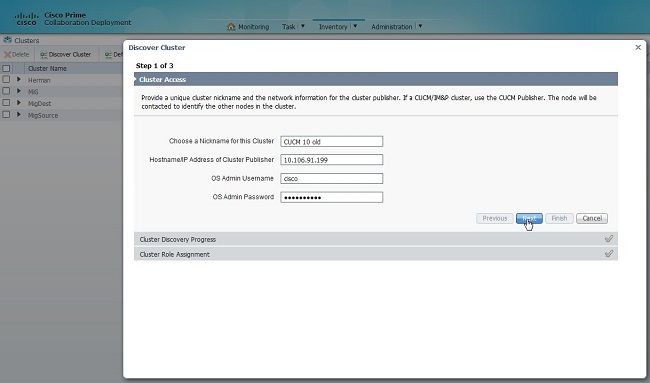
검색을 완료하는 데 몇 분 정도 걸릴 수 있으며 해당 단계에서 이 이미지가 표시됩니다.
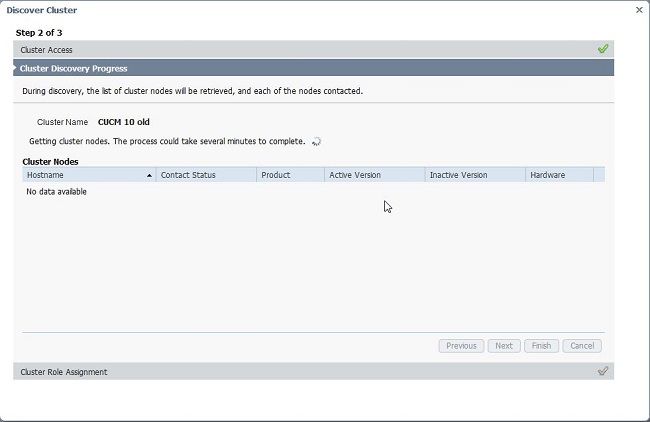
4. 기존 클러스터가 검색되면 연결 상태가 성공으로 표시되고 클러스터 노드 아래에 동일한 상태가 표시됩니다. Cluster Role Assignment 페이지로 이동하려면 Next(다음) 단추를 클릭합니다.
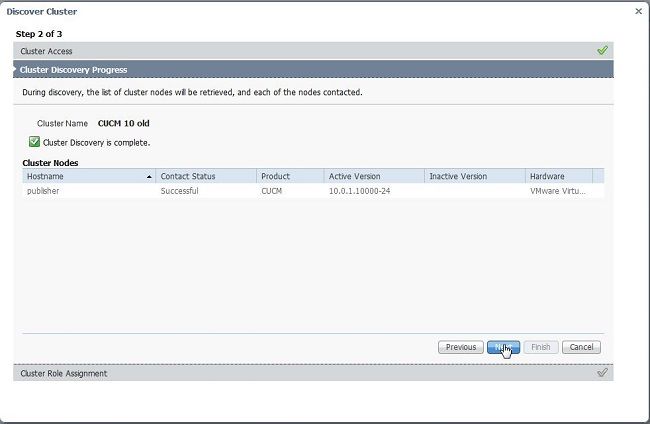
5. [기능 할당] 페이지로 이동하여 호스트 클러스터에 해당하는 기능을 선택합니다.
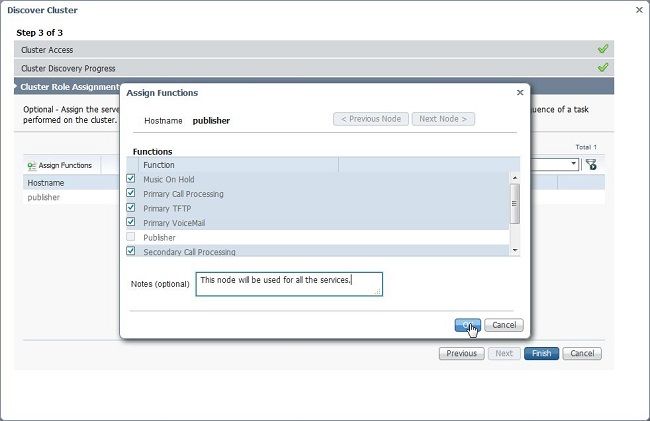
마이그레이션 클러스터 정의
1. 클러스터가 성공적으로 검색되면 대상 클러스터를 지정하기 위해 마이그레이션 대상 클러스터 정의 단추를 누릅니다.
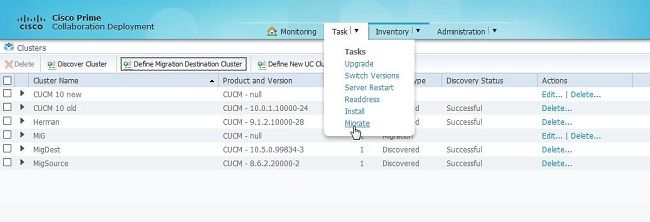
2. 기존 및 신규 클러스터의 상세내역을 입력합니다.
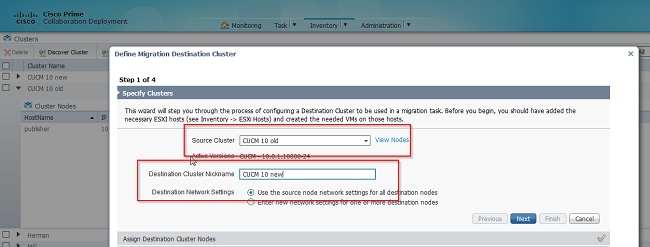
목적지 노드가 지정되지 않은 경우 이미지에 표시된 것처럼 빨간색으로 표시된 메시지가 표시됩니다.
3. 이 이미지에 표시된 대로 대상 노드 할당을 계속하려면 [대상 클러스터 노드 할당] 단추를 클릭합니다.
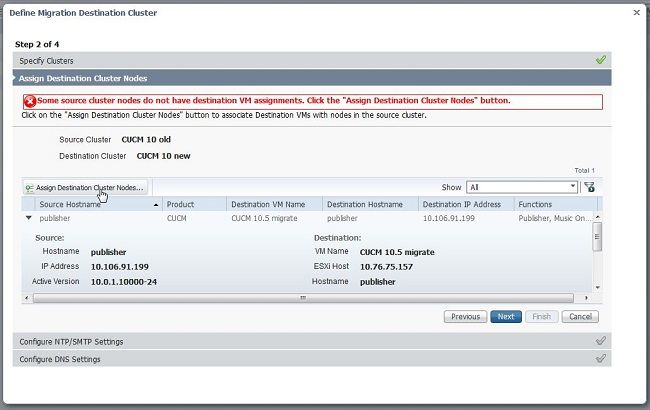
4. 네트워크 드롭다운 메뉴에서 소스 노드 네트워크 설정 사용 옵션을 선택하여 기존 네트워크 설정을 유지하고 새 클러스터가 배포된 대상 가상 컴퓨터를 선택합니다.
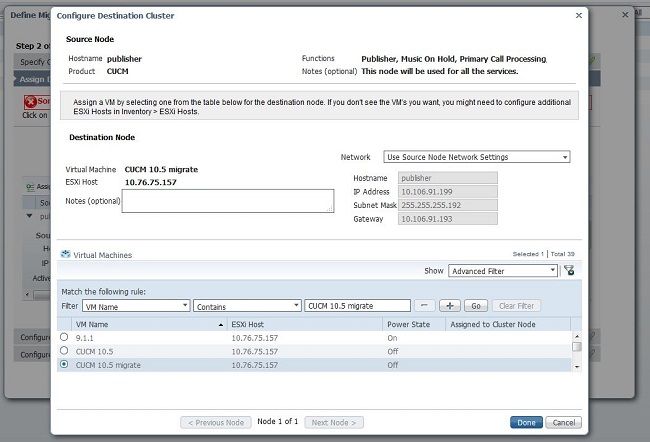
5. 이 이미지에 표시된 대로 적절한 NTP(Network Time Protocol) 서버 세부사항을 정의합니다.
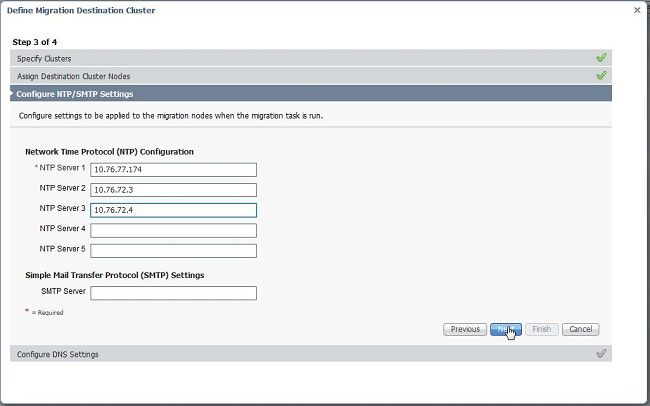
6. 이 이미지에 표시된 대로 여기서 DNS(Domain Name Server) 설정을 구성합니다.
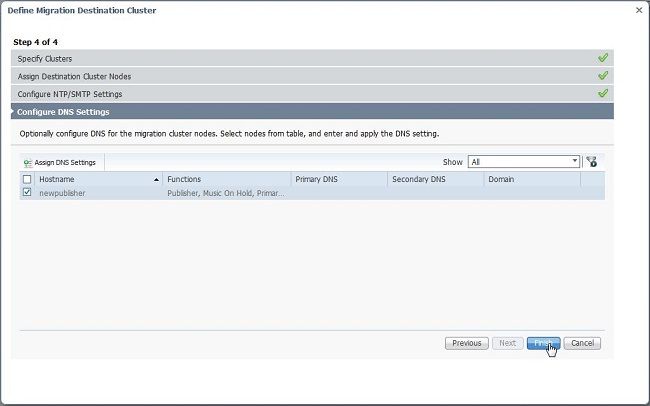
7. 부팅 가능한 ISO 이미지를 SFTP(Secure FTP) 서버에 업로드합니다. SFTP 클라이언트를 통해 PCD 서버에 액세스합니다. IP 주소 및 기본 자격 증명 adminsftp/[기본 관리자 비밀번호].
로그인한 후 Fresh_install 디렉토리로 이동하여 iso 이미지를 업로드합니다.
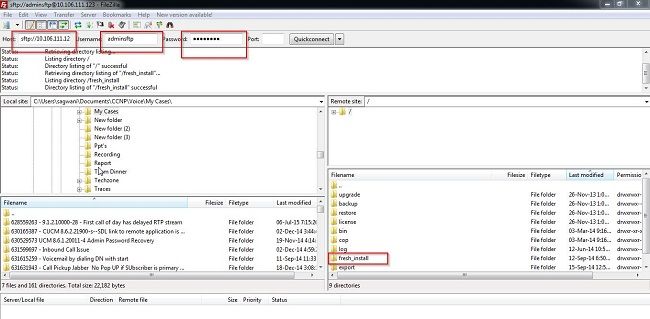
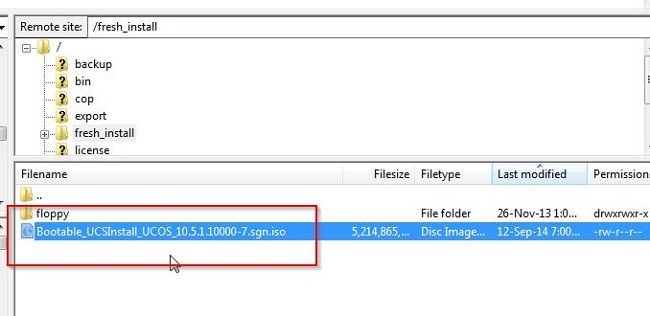
마이그레이션 시작
1. 마이그레이션 작업을 시작하려면 작업 > 마이그레이션으로 이동하고 마이그레이션 작업 추가 버튼을 클릭합니다.
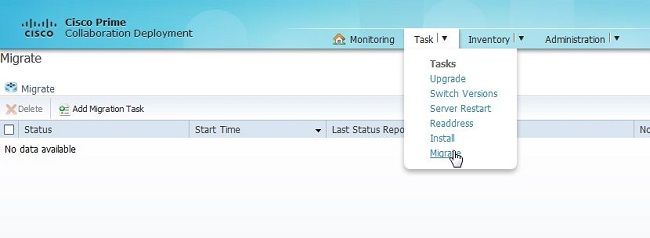
2. 소스 및 대상 클러스터 세부 정보를 지정합니다.
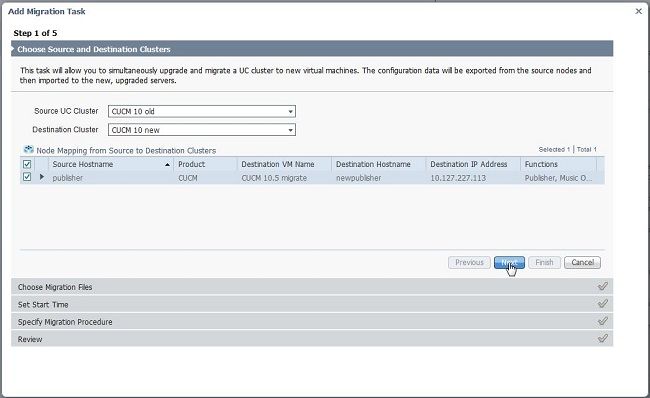
3. SFTP 서버의 /fresh_install 폴더에 업로드된 부팅 가능 미디어를 선택합니다.
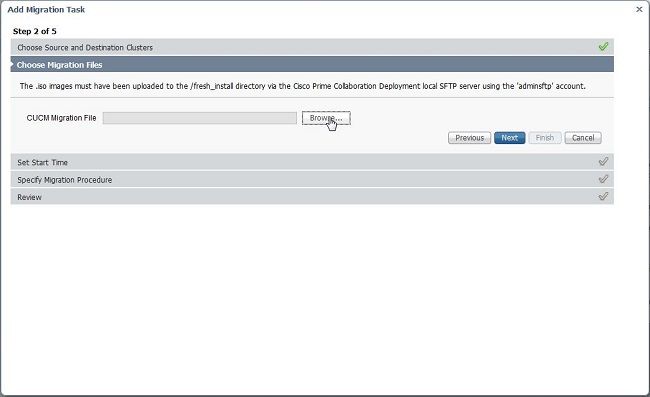
4. 마이그레이션 시작 시간을 선택합니다.
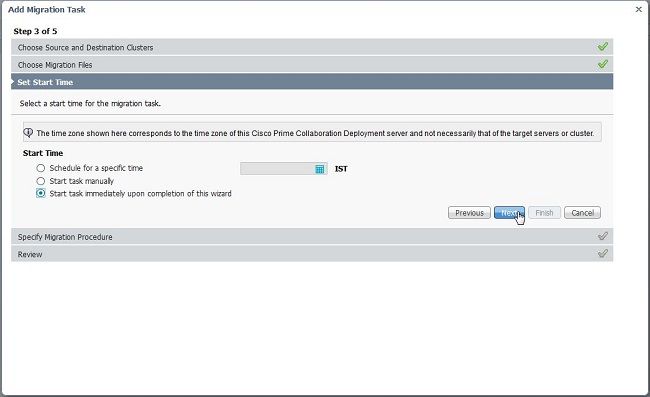
기본 작업 목록에 지정된 작업을 수정할 수 있는 옵션이 있습니다.
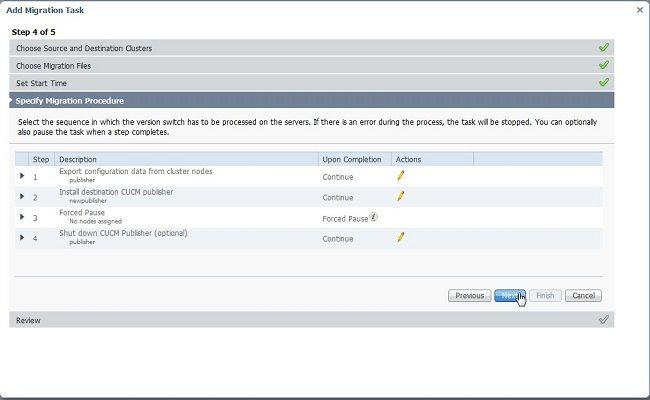
5. 이전 설정을 검토하고 완료 버튼을 클릭합니다.
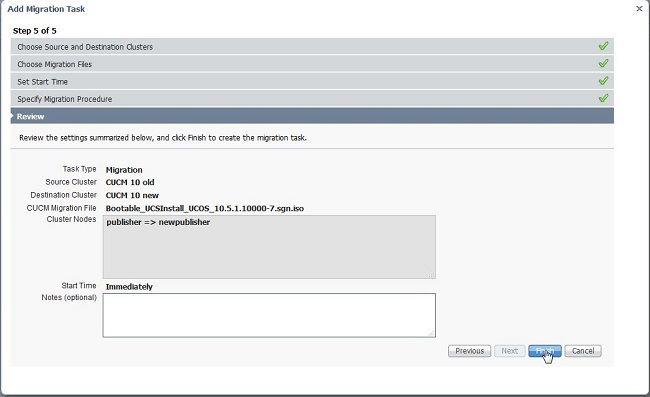

다음을 확인합니다.
여기서 마이그레이션의 상태 및 세부 사항을 확인할 수 있습니다.
1. 마이그레이션 상태에 대한 자세한 내용을 보려면 로그 보기를 클릭합니다.
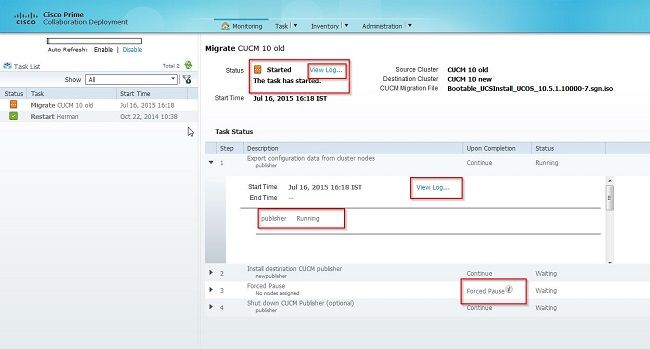
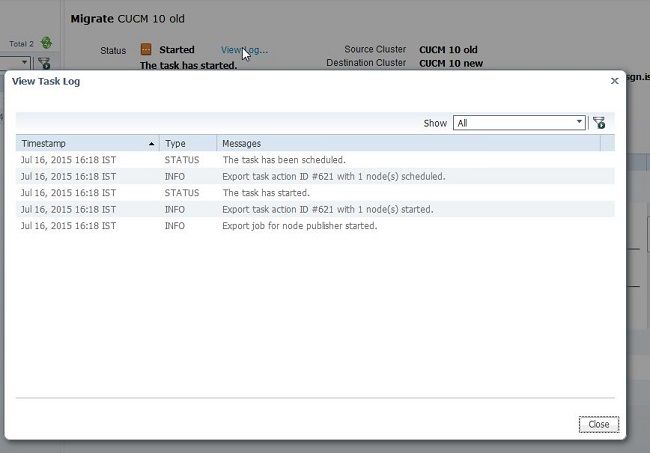
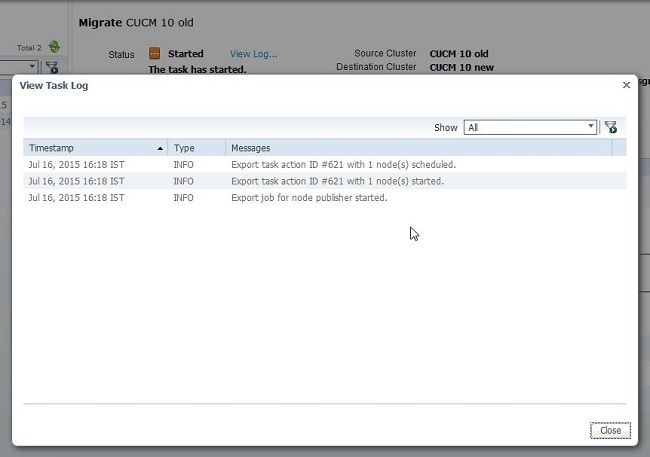
문제 해결
현재 이 설정에 사용할 수 있는 특정 문제 해결 정보가 없습니다.